Sd Kaart Beschadigd Hoe Herstellen?
Herstellen van een Beschadigde SD Kaart: Een Stapsgewijze Gids

SD kaarten zijn een essentieel onderdeel van ons dagelijks leven, vooral voor het opslaan van foto's, video's en andere belangrijke bestanden. Het kan echter frustrerend zijn wanneer je ontdekt dat je SD kaart beschadigd is. Dit kan leiden tot gegevensverlies en kan je dwingen om op zoek te gaan naar oplossingen. In dit artikel bespreken we de oorzaken van SD kaartbeschadiging, de symptomen, en bieden we een gedetailleerde gids voor het herstellen van je SD kaart.
Oorzaken van SD Kaartbeschadiging
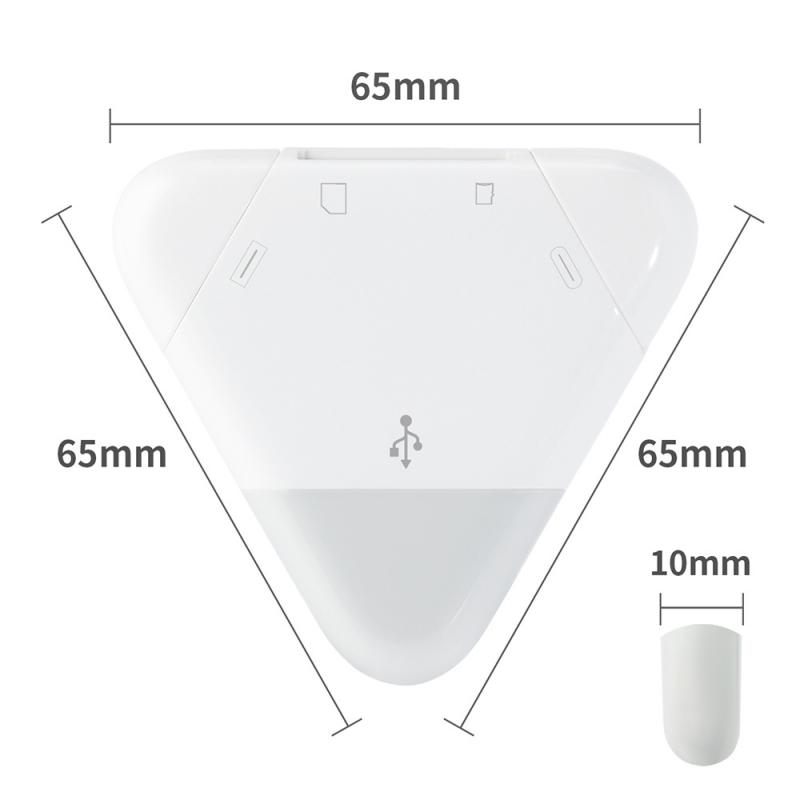
Er zijn verschillende redenen waarom een SD kaart beschadigd kan raken:
1. Fysieke Beschadiging: Dit kan gebeuren door vallen, stoten of blootstelling aan extreme temperaturen en vochtigheid.
2. Onjuiste Uitschakeling: Het verwijderen van de SD kaart terwijl deze nog in gebruik is, kan leiden tot beschadiging van de bestanden.
3. Virusinfecties: Malware kan de bestanden op je SD kaart beschadigen of zelfs verwijderen.
4. Bestandssysteemfouten: Dit kan optreden door een onjuiste formattering of een plotselinge stroomuitval tijdens het schrijven van gegevens.
5. Veroudering: SD kaarten hebben een beperkte levensduur en kunnen na verloop van tijd slijten.
Symptomen van een Beschadigde SD Kaart

Het is belangrijk om de symptomen van een beschadigde SD kaart te herkennen, zodat je snel kunt handelen. Enkele veelvoorkomende symptomen zijn:
- De SD kaart wordt niet herkend door je apparaat.
- Bestanden zijn onleesbaar of ontbreken.
- Foutmeldingen verschijnen wanneer je probeert toegang te krijgen tot de kaart.
- Langzame prestaties bij het openen of kopiëren van bestanden.
Stappen voor het Herstellen van een Beschadigde SD Kaart

Hieronder volgen de stappen die je kunt nemen om je beschadigde SD kaart te herstellen. Deze stappen zijn bedoeld om je te helpen bij het identificeren van het probleem en het herstellen van je gegevens.
Stap 1: Controleer de Hardware
Voordat je softwarematige oplossingen probeert, is het belangrijk om te controleren of de SD kaart zelf fysiek beschadigd is. Inspecteer de kaart op zichtbare schade, zoals krassen of gebroken onderdelen. Probeer de kaart in een ander apparaat of een andere kaartlezer om te zien of het probleem aan de kaart of het apparaat ligt.
Stap 2: Gebruik een Andere Lezer of Apparaat
Soms kan het probleem liggen bij de kaartlezer of het apparaat dat je gebruikt. Probeer de SD kaart in een andere computer, laptop of camera om te zien of deze daar wordt herkend. Dit kan helpen om te bepalen of de kaart zelf of het apparaat het probleem is.
Stap 3: Controleer de Bestandsstructuur
Als je toegang hebt tot de SD kaart, maar sommige bestanden ontbreken of onleesbaar zijn, kan het zijn dat de bestandsstructuur beschadigd is. Je kunt proberen de kaart te formatteren, maar dit zal alle gegevens wissen. Zorg ervoor dat je een back-up hebt van belangrijke bestanden voordat je deze stap onderneemt.
Stap 4: Gebruik Herstelsoftware
Als je geen toegang hebt tot je bestanden, kun je herstelsoftware gebruiken. Er zijn verschillende programma's beschikbaar die je kunnen helpen bij het herstellen van verloren of beschadigde bestanden. Enkele populaire opties zijn:
- Recuva: Een gebruiksvriendelijke tool die verloren bestanden kan herstellen van verschillende opslagmedia.
- EaseUS Data Recovery Wizard: Een krachtige software die in staat is om gegevens te herstellen van beschadigde of geformatteerde SD kaarten.
- Disk Drill: Een veelzijdige tool die niet alleen bestanden herstelt, maar ook je schijf kan scannen op fouten.
Volg de instructies van de software om je bestanden te scannen en te herstellen. Houd er rekening mee dat het succes van het herstel afhangt van de mate van beschadiging en of de gegevens al dan niet zijn overschreven.
Stap 5: Formatteren van de SD Kaart
Als je geen belangrijke bestanden hebt die je wilt behouden, kan formatteren een effectieve manier zijn om een beschadigde SD kaart weer operationeel te maken. Dit kan echter leiden tot permanent gegevensverlies. Volg deze stappen om de kaart te formatteren:
1. Maak een back-up van alle belangrijke bestanden (indien mogelijk).
2. Sluit de SD kaart aan op je computer.
3. Open 'Deze pc' of 'Verkenner' en zoek de SD kaart.
4. Klik met de rechtermuisknop op de SD kaart en selecteer 'Formatteren'.
5. Kies het bestandssysteem (FAT32 is meestal de beste keuze voor SD kaarten).
6. Klik op 'Start' om het formatteren te voltooien.
Na het formatteren zou je SD kaart weer normaal moeten functioneren.
Stap 6: Professionele Gegevensherstelservices
Als al het andere faalt en je hebt cruciale gegevens die je moet herstellen, overweeg dan om een professionele gegevensherstelservice in te schakelen. Deze diensten zijn vaak duur, maar ze hebben de tools en expertise om gegevens te herstellen van ernstig beschadigde opslagmedia.
Preventieve Maatregelen
Om toekomstige schade aan je SD kaart te voorkomen, zijn hier enkele tips:
- Verwijder de SD kaart veilig: Zorg ervoor dat je de kaart veilig verwijdert voordat je deze uit het apparaat haalt.
- Bewaar de kaart op een veilige plaats: Vermijd blootstelling aan extreme temperaturen en vochtigheid.
- Gebruik antivirussoftware: Dit kan helpen om je bestanden te beschermen tegen malware.
- Maak regelmatig back-ups: Zorg ervoor dat je belangrijke bestanden op een andere locatie opslaat.
Conclusie
Het herstellen van een beschadigde SD kaart kan een frustrerende ervaring zijn, maar met de juiste stappen en tools is het vaak mogelijk om je gegevens te herstellen. Of je nu kiest voor softwarematige oplossingen of professionele hulp, het is belangrijk om geduldig en zorgvuldig te werk te gaan. Vergeet niet om preventieve maatregelen te nemen om toekomstige problemen te voorkomen. Met de juiste zorg en aandacht kan je SD kaart nog vele jaren meegaan.

































